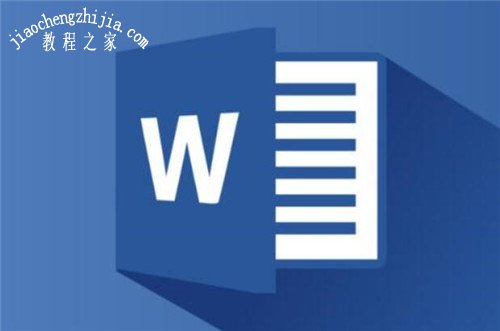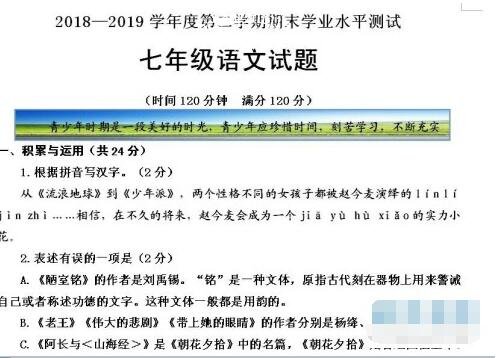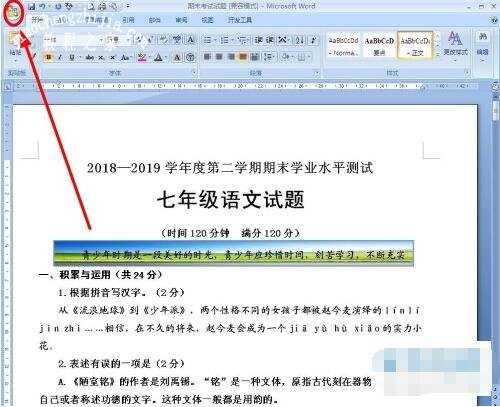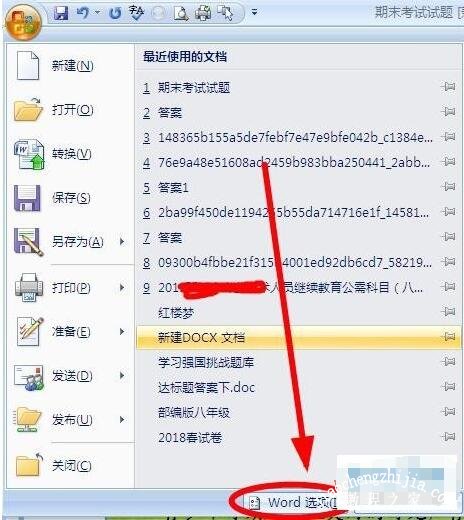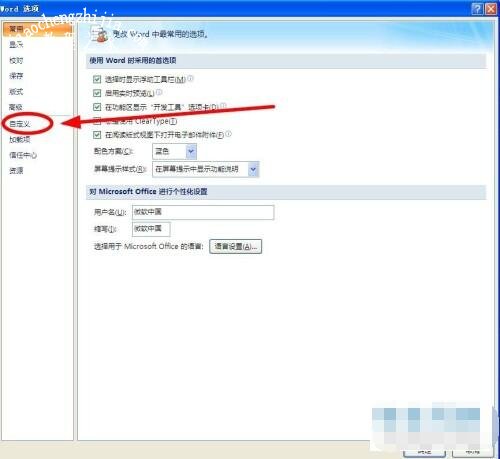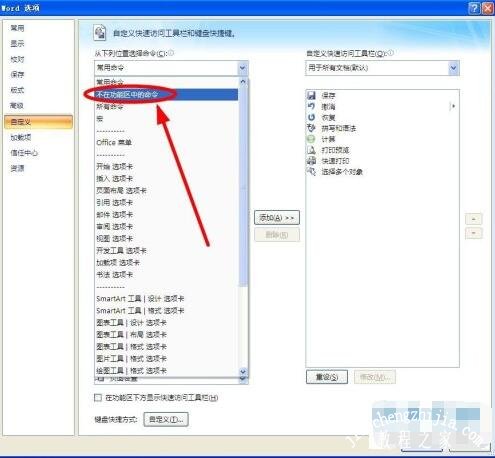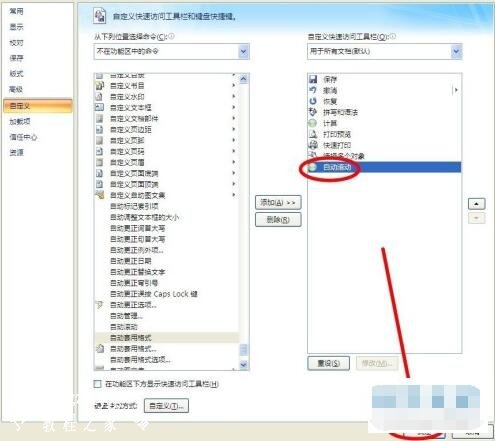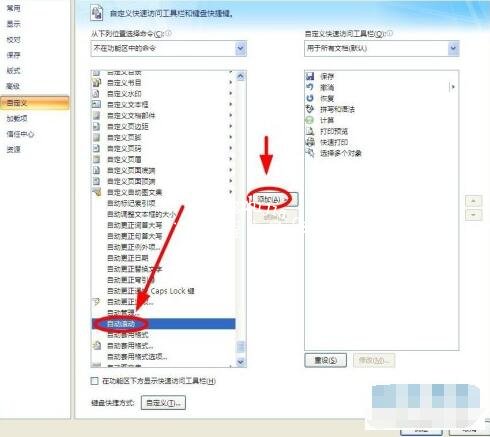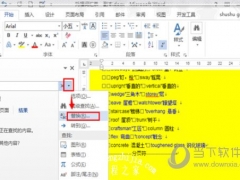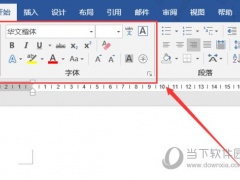word怎么设置自动滚动 word自动滚动如何调整速度
教程之家
Word
很多用户在编辑完word文档时,都会设置懒人阅读模式,也就是设置word中的自动滚动功能,很多的word初学者还不太清楚吧,下面小编就为大家分享word设置自动滚动的详细步骤教程,不懂的朋友可以查看下面的教程学习下。
word怎么设置自动滚动
1. 打开电脑并在桌面找到word文档图标,双击打开。
2. 进入文档主页后,点击左上角的图标。
3. 点击弹出菜单中的word选项按钮。
4. 打开word选项窗口后,点击左侧的自定义标签。
5. 在右侧的自定义页面内,点击从下列位置选择命令右侧的下拉箭头,然后点击下拉菜单中的不在功能区中的命令选项。
6. 拖动滚动轴找到自动滚动选项,然后点击右侧的添加按钮。
7.当右侧的自定义快速访问工具栏中有自动滚动选项后,点击下方的确定按钮。
8. 回到文档页面,点击自定义快速访问工具栏中的自动滚动按钮。
9.当页面中就一个灰色标志时,即可开启自动滚动功能。
相关知识阅读:word自动滚动如何调整速度
点击“自动滚动”按钮后,此时鼠标在文本的右侧滚动条区域会变成一个倒立的黑三角,将黑三角移动到滚动条的上部则文本自动向上滚动,移动到下半部文本则自动向下滚动,放到中部则暂停翻页。“黑三角”越靠近滚动条的两端,文本滚动的速度越快。
以上便是‘word怎么设置自动滚动 word自动滚动如何调整速度’的全部内容了,希望可以为大家带来帮助,如果你还想了解更多关于Word文档的使用技巧,可以进入教程之家网了解一下。